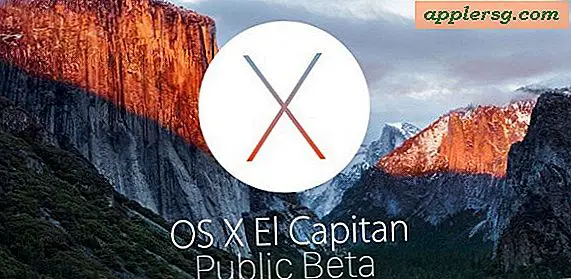Fjern duplikater fra "Åpne med" Høyreklikk-menyen i Mac OS X

"Åpne med" -menyen vises når en fil i Mac Finder er høyreklikket (eller kontrollert), og det er ment å gi en liste over alternative programmer som den valgte filen kan åpnes med annet enn det som for øyeblikket er angitt som standardprogrammet. Denne Open With er flott, men noen ganger kan det bli freakishly rotete med gjentatte oppføringer av samme app, og i verste fall vil det ikke engang bare være en duplikat her og der, det vil bli flere ganger av samme app som vises i Åpne med liste. Vi viser deg hvordan du fjerner disse gjentatte oppføringene, og hvordan du gjør det enklere å bruke alias for fremtidig bruk.
Fjern gjenta appoppføringer i "Åpne med" -menyen til OS X
Dette bør fungere med omtrent alle versjoner av Mac OS X
- Start Terminal fra / Applications / Utilities / Directory og skriv inn en av følgende kommandostrenger på en enkelt linje:
Kopier og lim inn fra én linje kommandostreng:
/System/Library/Frameworks/CoreServices.framework/Versions/A/Frameworks/LaunchServices.framework/Versions/A/Support/lsregister -kill -r -domain local -domain user;killall Finder;echo "Open With has been rebuilt, Finder will relaunch" ELLER
Samme kommandostreng brutt i flere linjer: /System/Library/Frameworks/CoreServices.framework/Versions/A/Frameworks/\
LaunchServices.framework/Versions/A/Support/\
lsregister -kill -r -domain local -domain user
( Merk: tilbakeslagene i den andre kommandoen brukes til å forlenge lange kommandoer til flere linjer, samtidig som de gjør dem kjørbare når de kopieres og limes, de er ikke nødvendig å inkludere hvis man skriver inn kommandostrengen manuelt i terminalen )
Det kan ta litt tid siden hele lanseringsdatabasen skal gjenoppbygges, og i den gjenoppbyggingsprosessen er der duplikatappoppføringene fjernet fra høyreklikkmenyen. Når dette er ferdig, må du avslutte og gjenopprette Finder for at endringen skal tre i kraft, det er enklest å gjøre fra kommandolinjen også:
killall Finder
Nå når Finder har lansert, går du tilbake til en hvilken som helst fil og høyreklikker på den, drar ned "Åpne med" -menyen for å se alle gjentatte oppføringer borte.

Men hva om du må gjøre dette ofte, er kommandostrengen litt irriterende va? Slik forkorter du det dramatisk:
Opprette en kort "Fjern åpne med duplikater" Alias
Hvis du finner deg selv å gjøre dette oftere enn du vil, kan det være en viktig tidsbesparelse å opprette et enkelt bash-alias for hele kommandosekvensen, siden det vil fjerne behovet for å legge inn en lang rekke kommandostrenge.
- Åpne .bash_profile med din favoritt tekstredigerer, vi bruker nano for denne gjennomgangen fordi det er enkelt:
- Lim inn følgende alias på en enkelt linje av .bash_profile, endre navn på aliaset hvis du har lyst til det
nano .bash_profile
alias fixow='/System/Library/Frameworks/CoreServices.framework/Versions/A/Frameworks/LaunchServices.framework/Versions/A/Support/lsregister -kill -r -domain local -domain user;killall Finder;echo "Open With has been rebuilt, Finder will relaunch"' - Hit Control + O for å lagre, deretter Control + X for å gå ut av nano
Bekreft aliaset som ble arbeidet ved å skrive "fixow" på kommandolinjen, men hvis du allerede har slettet Åpen Med, har den ikke samme effekt. Hvis du brukte den nøyaktige kommandostrengen som ovenfor, får du en liten melding ekko tilbake på deg, ser slik ut:
$ fixow
Open With menu has been rebuilt, Finder will relaunch
Hvis du av en eller annen grunn har problemer med å ta den koden, kan du også kopiere den fra OSXDaily GitHub-siden, der vi begynner å samle noen spesielt nyttige skalskript for OS X.
Dette lar deg bare skrive "fixow" (kort for Fix Open With, få det? Vi er sikker på at det er kreativt) og at hele kommandostrengen skal utføres uten å skrive hele greia igjen.
Kan jeg fjerne hver app fra "Åpne med" -menyen?
Hvis problemet ditt er utenfor dupliserte eller repeterende oppføringer, er det andre alternativet å fjerne hele menyen Åpne med, og starte fra begynnelsen. Dette tar alt ut av menyen, og tvinger deg til å manuelt knytte apper med filtyper og -formater alene eller bare ved hjelp av OS X for å åpne bestemte filer. Det er virkelig en metode for siste utvei, eller for uber-tilpasning hvis du vil gjenoppbygge listen selv og være mer selektiv med foreningene.